Slet film og tv-udsendelser i Apple TV-appen
Fjern de videoer, du har downloadet til din iPhone, iPad, Mac eller pc.
Slet film og tv-udsendelser på iPhone eller iPad
Åbn Apple TV-appen.
Tryk på Bibliotek, og tryk derefter på Downloadet. Hvis Downloadet ikke er vist, har du muligvis ikke gemt nogen emner på din enhed.
Skub til venstre på det emne, du vil slette, og tryk derefter på Slet.
Bekræft, når du bliver bedt om det.
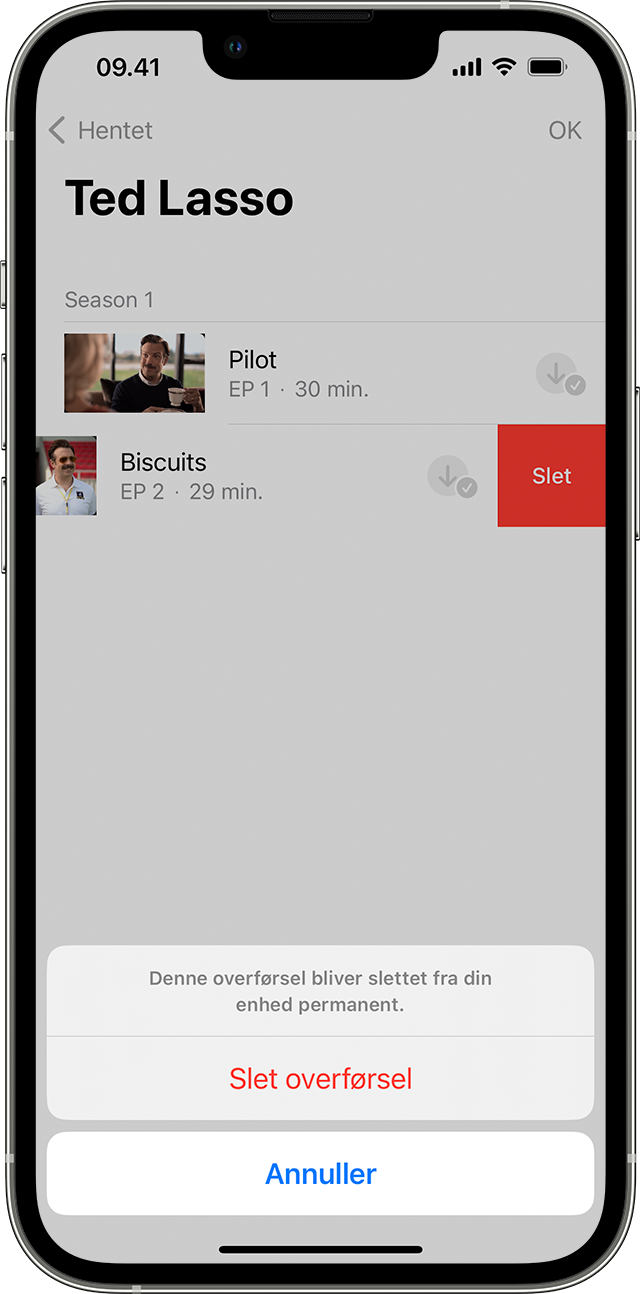
Sådan sletter du film og tv-udsendelser på Mac
Åbn Apple TV-appen.
Klik på Hentet i indholdsoversigten for at finde det emne, du vil slette.
Flyt markøren hen over det emne, du vil slette, og klik derefter på .
Klik på Slet fra bibliotek, og bekræft, når du bliver bedt om det.
Slet film og tv-udsendelser på din pc
Åbn Apple TV-appen.
Klik på fanen Bibliotek, og vælg derefter Downloadet. Hvis Hentet ikke vises på fanen Bibliotek, skal du klikke på og derefter slå Hentet til.
Flyt markøren hen over det emne, du vil slette, og klik derefter på .
Klik på Slet fra bibliotek, og bekræft, når du bliver bedt om det.
Hvis du ikke kan slette dine film eller tv-udsendelser
Skjul emnet: Når du skjuler et emne, fjernes det fra dit bibliotek, når du er logget ind med dit Apple-id.
Slå synkronisering med din computer fra: Hvis du har brugt et USB-kabel til manuelt at synkronisere film eller tv-udsendelser fra din Mac eller pc til din iPhone eller iPad, kan du deaktivere synkronisering for at fjerne indholdet fra dit bibliotek.
Tjek, om emnet er downloadet: Hvis vises ud for en film eller episode, er emnet downloadet på din enhed. Hvis ikke vises, er filmen eller episoden ikke downloadet.
Slet apps og andre medier
Afhængigt af dit land eller område er det ikke sikkert, at du kan købe eller downloade visse medietyper. Læs mere om, hvad der er tilgængeligt i dit land eller område.
